Kako obnoviti varnostno kopijo iz računa Koofr s programom Duplicati
Ste s pomočjo programa Duplicati naredili varnostno kopijo podatkov v svoj račun Koofr? Brez preproste in učinkovite možnosti obnovitve podatkov ni popolna nobena varnostna kopija. Berite dalje, kako lahko s programom Duplicati enostavno obnovite datoteke iz računa Koofr na njihovo prvotno lokacijo na računalniku.
Če ste uporabnik računalnika Mac ali Windows je programska oprema Duplicati odlična možnost za samodejno in redno varnostno kopiranje datotek v vaš račun Koofr. Varnostno kopiranje s pomočjo programa Duplicati je mogoče preprosto nastaviti. Toda, kaj se zgodi, ko želite obnoviti svoje varnostne kopije?
Predpostavke, ki smo jih upoštevali pri obnovitvi varnostne kopije:
(1) Predpostavili smo, da imate račun Koofr. Če temu ni tako, ga ustvarite.
(2) Predvidevali smo, da ste s pomočjo programa Duplicati že ustvarili varnostno kopijo svojih datotek in jo shranili v svoj račun Koofr. V tem primeru je varnostna kopija v vašem računu Koofr videti približno kot na spodnji sliki.
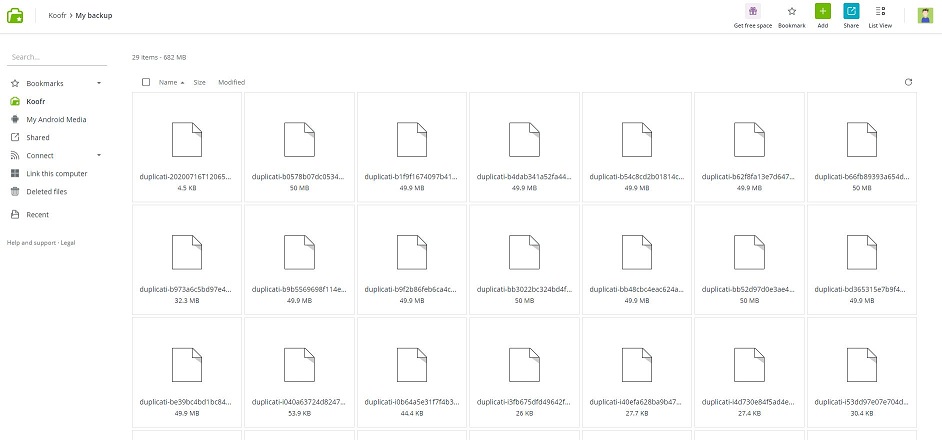
Če še niste ustvarili varnostne kopije najprej preberite našo objavo o tem kako varnostno kopijo najlažje ustvariti s programom Duplicati na Windows ali Mac računalniku. Najprej ustvarite varnostno kopijo in se nato vrnite v to objavo ter si oglejte, kako lahko obnovite svoje datoteke.
Kako lahko obnovim datoteke iz računa Koofr s programom Duplicati?
(1) Zaženite Duplicati na svojem računalniku. Odprl se bo v brskalniku. V meniju na levi izberite Restore.
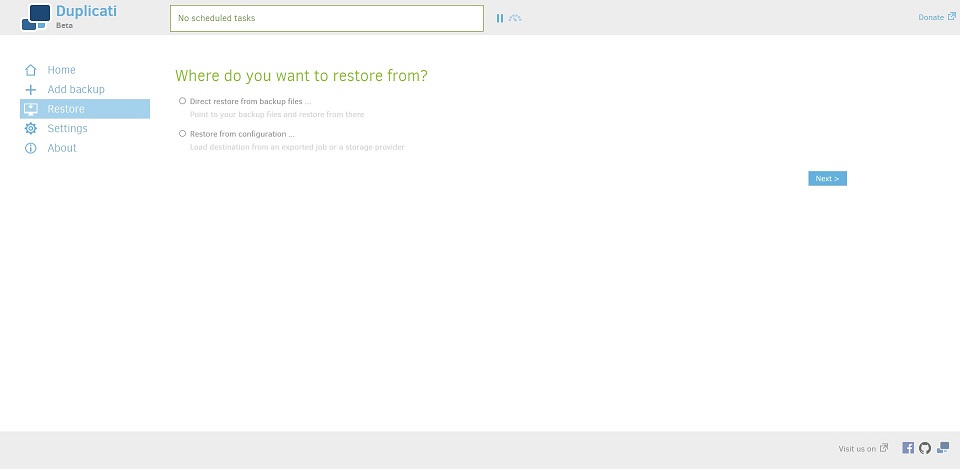
(2) Če ste predhodno že ustvarili varnostno kopijo, bo ta na seznamu lokacij, ki so vam na voljo za obnovitev datotek, kot na spodnji sliki. Svojo varnostno kopijo smo poimenovali My backup.
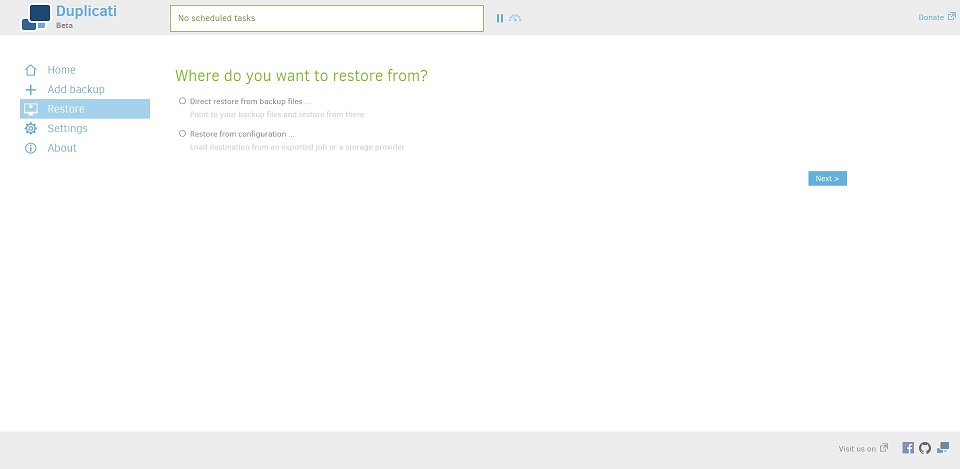
O tem, kaj narediti, če vaša varnostna kopija ni na seznamu lokacij, od koder lahko obnovite datoteke bomo govorili v eni od naših naslednjih objav.
(3) Kliknite Next, da izberete datoteke iz varnostne kopije, ki jih želite obnoviti. Seveda lahko izberete tudi vse datoteke, če označite potrditveno polje, ki je prikazano na spodnji sliki.
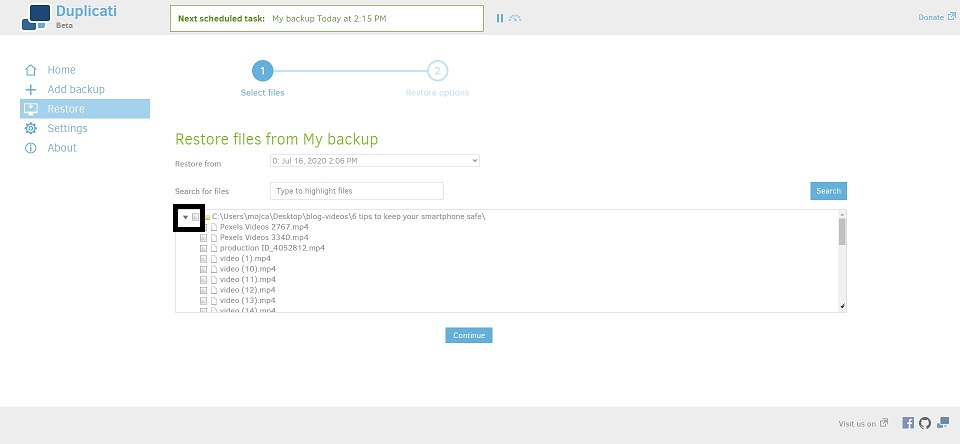
(4) Ko so izbrane vse datoteke, ki jih želite obnoviti, kliknite na Next.
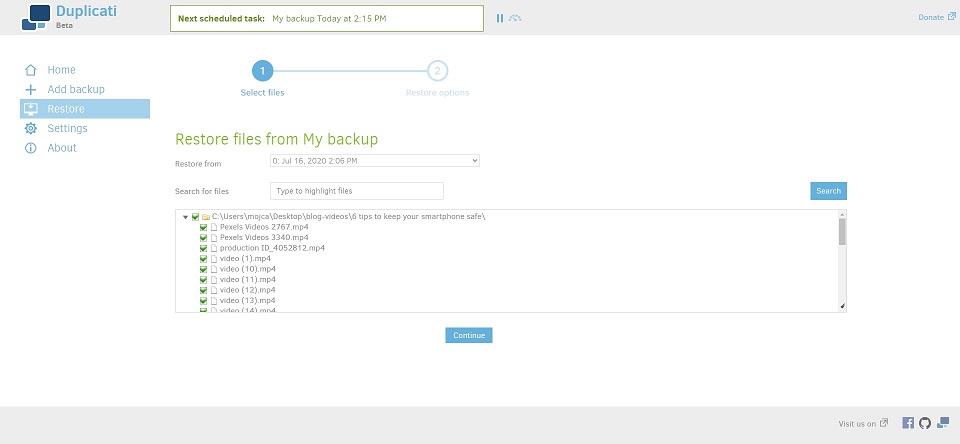
(5) V naslednjem koraku izberite lokacijo na katero želite obnoviti svoje datoteke. Odločite se, kako želite obravnavati obstoječe datoteke, ki so že na izbrani lokaciji. Mi smo želeli obnoviti svoje datoteke iz varnostne kopije na njihovo prvotno lokacijo - Original location in se odločili prepisati - Overwrite obstoječe kopije datotek na tej lokaciji. Izberete lahko seveda tudi možnost Save different versions with timestamp in the file name, ki bo shranila različne verzije datotek s časovnim žigom v imenu datoteke.
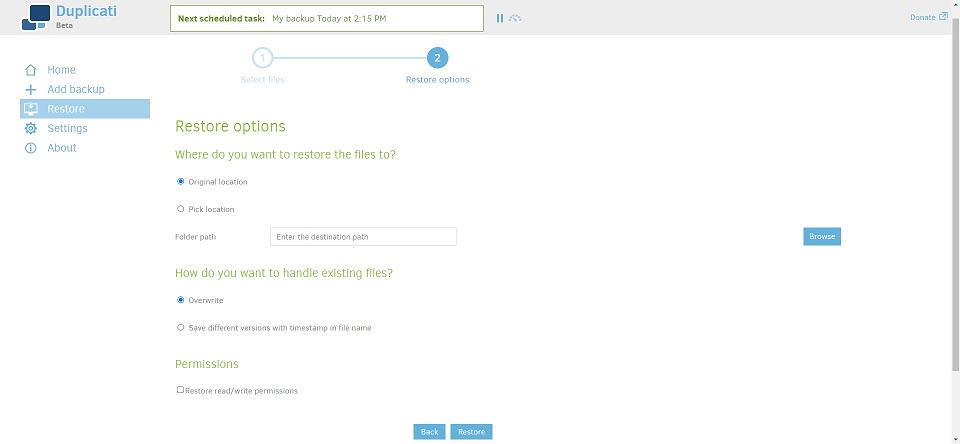
Ko končate z nastavitvami, kliknite na Restore.
(6) Duplicati v tem trenutku prične obnavljati vaše datoteke. Stanje procesa obnovitve si lahko ogledate v zavihku brskalnika, kjer je odprt Duplicati.
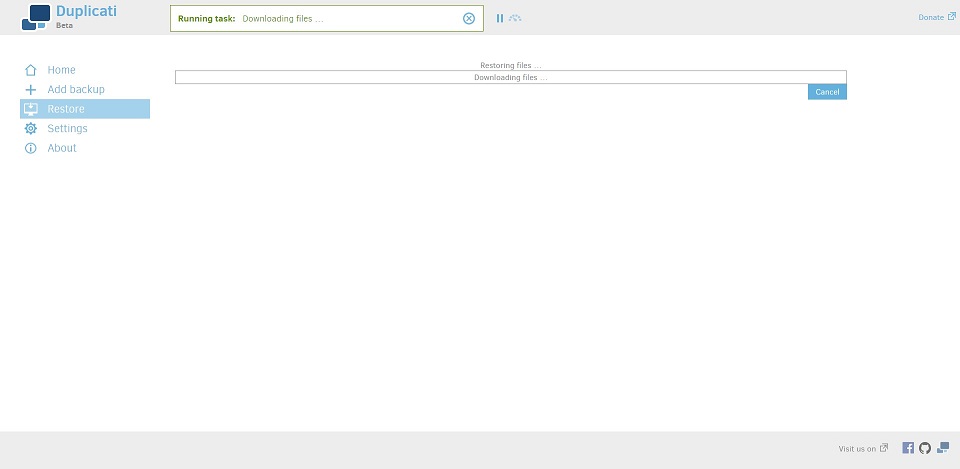
(7) Ko je postopek obnovitve datotek končan, boste prejeli sporočilo, da so bile vaše datoteke uspešno obnovljene - Your files and folders have been restored successfully. Datoteke lahko najdete na njihovi prvotni lokaciji ali na lokaciji, ki ste jo izbrali za obnovitev datotek.
Veselo obnavljanje varnostnih kopij!
Postopek obnovitve in posnetki zaslona, ki se nanj nanašajo so bili narejeni na računalniku z operacijskim sistemom Windows.
Želite govoriti z nami? Pridružite se nam na Koofr subredditu.


